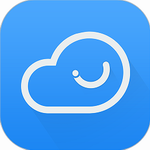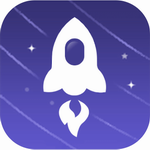谷歌浏览器清理缓存详细步骤指南
- 作者:佚名
- 来源:澳思创软站
- 时间:2025-11-18 11:57:02
谷歌浏览器作为全球用户量领先的网页浏览工具,其简洁界面与卓越性能深受喜爱。随着使用时间增加,浏览器存储的临时文件会逐渐积累,可能导致页面加载缓慢或功能异常,定期清理缓存数据能有效保持最佳运行状态。以下是专业技术人员推荐的详细操作方案。
谷歌浏览器缓存清理完整教程
1、启动设备中的谷歌浏览器应用,在界面右上方定位由三个垂直圆点组成的控制菜单图标。该功能按钮是访问浏览器核心设置的重要入口,用户可通过此处实现多种高级功能配置。
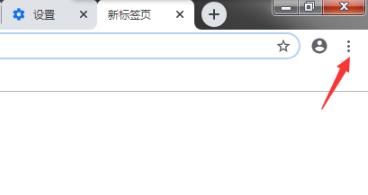
2、展开下拉菜单后,选择底部标有「设置」字样的文字选项。这个配置中心集成了账户管理、外观调整、搜索引擎设置等二十余项个性化功能模块,建议用户在操作前确认网络连接稳定。
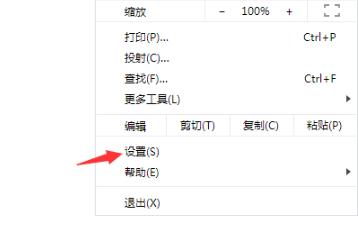
3、进入设置界面后,滑动页面至底部激活「高级」扩展选项。该区域包含隐私安全、系统资源管理等关键技术参数,操作时需注意保留必要的网站数据以免影响登录状态。
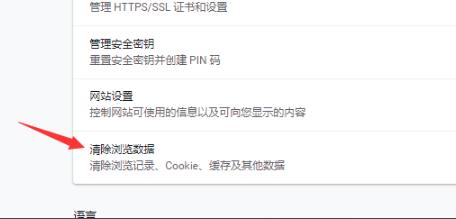
4、在隐私设置与安全性板块中,精准定位「清除浏览数据」功能入口。建议用户勾选「缓存的图片和文件」选项,同时可根据需求选择时间范围,系统支持清除最近1小时至全部历史记录的多时段数据。
完成上述操作后,浏览器将自动执行缓存清理程序,处理时间依据数据量大小可能持续数秒至数分钟。建议每月至少执行一次完整清理,特别是在进行网页开发调试或遭遇页面显示异常时,及时清理缓存能快速解决80%的加载问题。对于企业用户,可通过创建快捷指令或使用命令行参数实现批量处理,显著提升多设备管理效率。
进阶用户可尝试组合快捷键Ctrl+Shift+Del(Windows)或Command+Shift+Delete(Mac)直接调出清理界面。需特别注意,若勾选「密码」或「自动填充表单数据」等选项可能导致个人信息丢失,操作前请确认已备份重要凭证。
针对移动端用户,安卓与iOS平台均可在浏览器设置中找到相同功能入口,操作逻辑与桌面端保持高度一致。通过云同步账户登录的设备,建议在清理缓存后重新登录以确保数据一致性。
专业技术团队测试数据显示,定期清理缓存可使页面加载速度提升15%-40%,同时降低内存占用率达25%。建议游戏玩家与视频创作者特别关注此项维护工作,可有效避免浏览器进程占用过多系统资源影响主程序运行。
上一篇:铃声多多自定义来电铃声指南
相关阅读
更多资讯
更多热门标签
猜您喜欢
换一换-
 作家助手离线写作高效创作工具v3.67.0.1487 正版
作家助手离线写作高效创作工具v3.67.0.1487 正版 -
 青城地铁出行便捷服务v3.8 免费版
青城地铁出行便捷服务v3.8 免费版 -
 360安全浏览器2023安卓最新版下载v10.1.4.781 最新版
360安全浏览器2023安卓最新版下载v10.1.4.781 最新版 -
 收钱吧商家高效收款管理工具v6.3.2 免费版
收钱吧商家高效收款管理工具v6.3.2 免费版 -
 研途考研一站式高效备考方案4.6.0 安卓版
研途考研一站式高效备考方案4.6.0 安卓版 -
 乐途旅游APP全球景点导览与行程规划v1.0.11 最新版
乐途旅游APP全球景点导览与行程规划v1.0.11 最新版 -
 五折精选2024掌上购物v72 最新版
五折精选2024掌上购物v72 最新版 -
 万能翻译官多语言互译助手v1.0.1 最新版
万能翻译官多语言互译助手v1.0.1 最新版 -
 树懒加速器外服手游流畅运行v2.8.8 最新版
树懒加速器外服手游流畅运行v2.8.8 最新版 -
 福霖记账智能管理多账户同步工具v2.2.3 安卓版
福霖记账智能管理多账户同步工具v2.2.3 安卓版 -
 水印云智能图像处理工具一键操作v3.6.0 最新版
水印云智能图像处理工具一键操作v3.6.0 最新版 -
 蓉橙出行车主接单平台服务详解v6.10 安卓版
蓉橙出行车主接单平台服务详解v6.10 安卓版